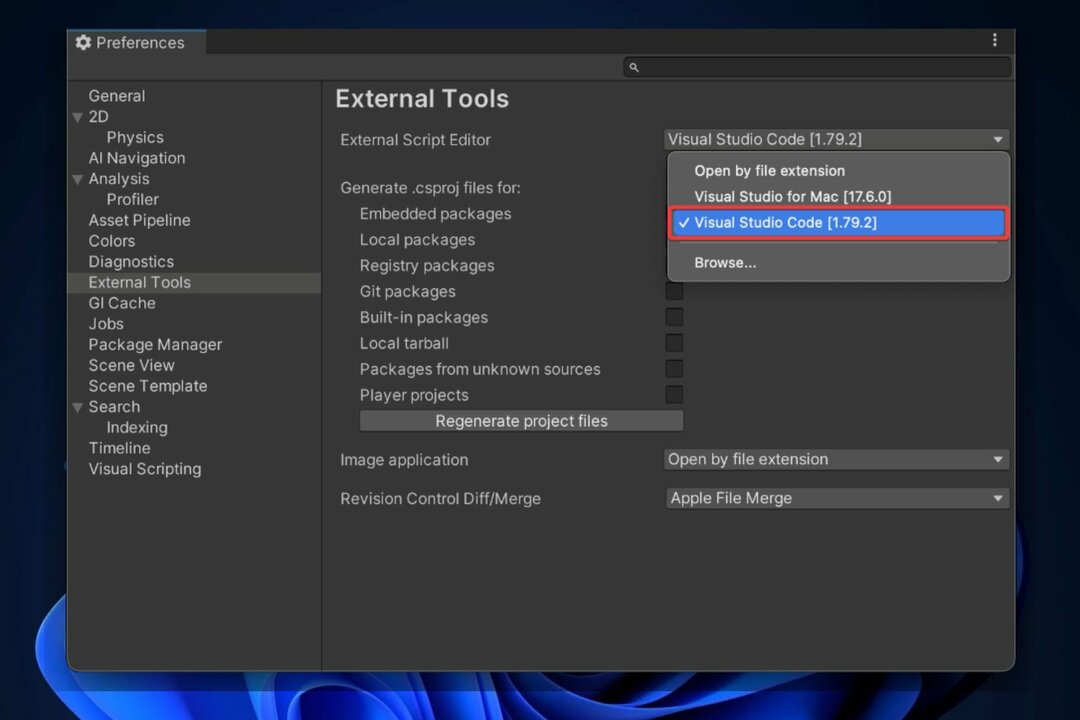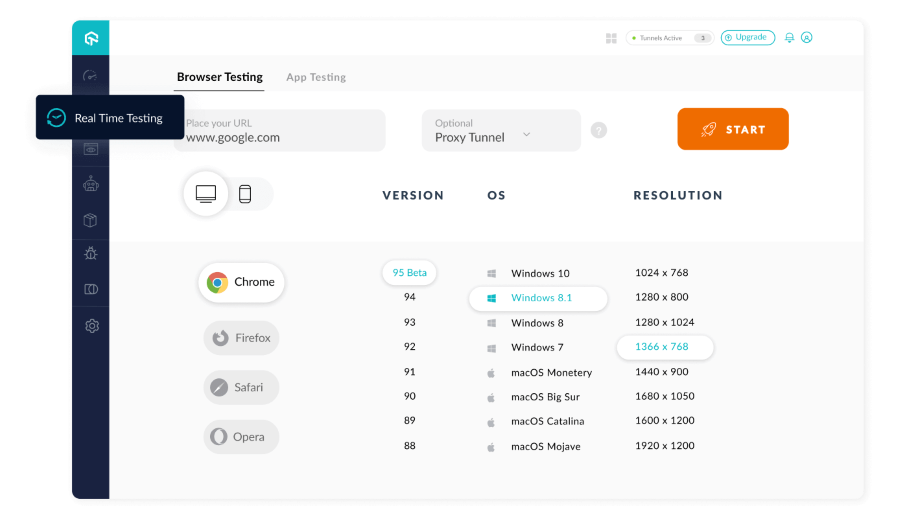
LambdaTest هو امتداد اختبار عبر المتصفحات يمكن أن يكون مفيدًا جدًا للمطورين. يمكنك اختبار مواقع الويب وتطبيقات الويب العامة أو المستضافة محليًا.
يمكنك كتابة الرموز الخاصة بك في Visual Studio Code واستخدام هذا الامتداد لإجراء اختبار مباشر لتطبيقك على متصفح عبر الإنترنت. وهو يدعم جميع متصفحات الويب تقريبًا ويتيح لك اختبار تطبيقك على جهاز ونظام تشغيل حقيقيين.
قليلا من ال أفضل ميزات LambdaTest ملحق Visual Studio Code هو:
- يقدم اختبار المتصفح الآلي.
- اختبار مباشر على أجهزة محاكاة Android و iOS.
- استنادًا إلى البنية التحتية السحابية لإجراء اختبار سريع للغاية.
- الأكثر تفصيلاً تحليلات الاختبار ومجموعة المراقبة.
⇒ احصل على LambdaTest
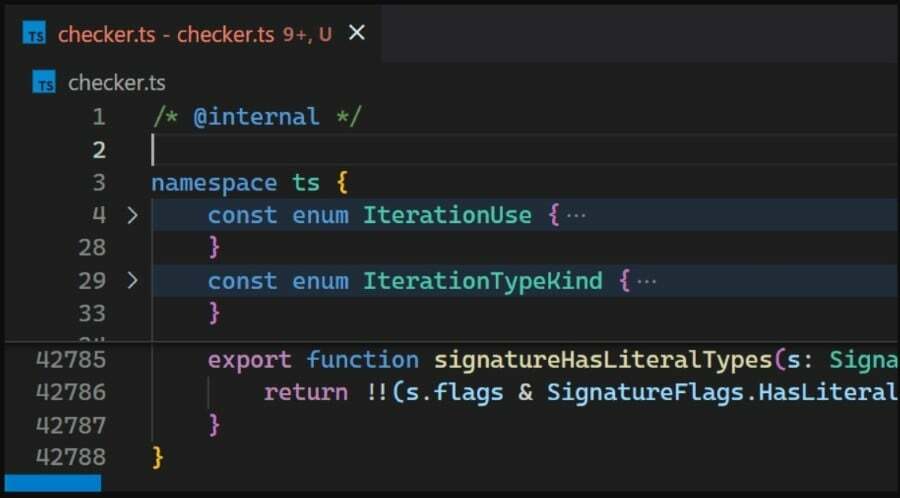
باستخدام Bracker Pair Colorizer ، ستتمكن من رسم الأقواس المقابلة في الكود الخاص بك بنفس اللون.
يمكن أن يساعدك هذا في التعرف بسهولة عند العمل مع الوظائف والمكونات المتداخلة والكائنات ذات الأقواس أو الأقواس. استخدم هذا الامتداد للعثور على أزواج متطابقة وتحسين إمكانية التنقل وإمكانية الوصول.
بعض من تسليط الضوء ميزات Bracket Pair Colorizer يشمل:
- يتيح لك تحديد موقع الأزواج المتطابقة.
- يحسن الوصول.
- يتيح لك وظائف الألوان بحيث يسهل على الآخرين فهمها.
⇒ احصل على Bracket Pair Colorizer 2

يمكنك استخدام ملحق Better Comments Visual Studio Code لعمل تعليقات صديقة للإنسان في التعليمات البرمجية الخاصة بك. هذا يسهل على الآخرين فهم الكود المصدري.
لإدخال تعليقات أسهل ، كل ما عليك فعله هو بعد الشرطة المائلة المزدوجة للأمام // وحروفك مثل * (للنص المميز) ،! (للأخطاء والتحذيرات)؟ (للأسئلة) ، TODO (للمهام) ، إلخ.
هنا المفتاح ميزات أفضل التعليقات:
- دعم لغات متعددة.
- يتيح لك إضافة تعليقات سهلة الاستخدام بسهولة.
- إنه سهل الاستخدام والتنفيذ.
⇒ احصل على تعليقات أفضل

إذا كنت ترغب في الحفاظ على تناسق أكوادك ، يمكنك استخدام امتداد Prettier Visual Studio Code. يمكنك تكوين الإعدادات وحفظها بالاختصارات.
عند حفظ التكوين الخاص بك ، سيقوم Prettier تلقائيًا بتنسيق الرموز الخاصة بك بناءً على ذلك وإصلاح المشكلات في الرموز الخاصة بك. وهو يدعم لغات متعددة مثل JavaScript و TypeScript و Java و JSON و CSS و HTML والمزيد.
هنا بعض من أفضل ميزات أجمل:
- التثبيت سهل جدًا.
- يجعل من السهل الحفاظ على اتساق الرموز الخاصة بك.
- يلف الكود عند الضرورة لإبقائهم داخل الحد الأقصى للطول.
⇒ احصل على أجمل
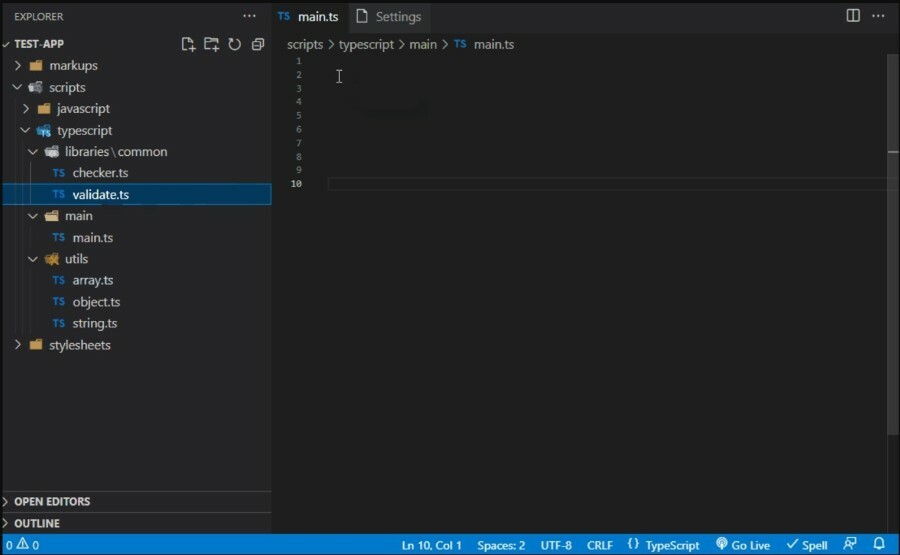
إذا كنت تعمل مع مستودع كبير ، فيمكن أن يكون ملحق Relative Path Visual Studio Code مفيدًا للغاية.
يمكنك استخدام هذا الامتداد للعثور على المسار النسبي للملف. كل ما عليك فعله هو كتابة اسم الملف ، وسيقوم الامتداد بتحديد موقع الملف من الموقع الحالي.
فيما يلي الأفضل ميزات امتداد المسار النسبي:
- يبحث عن موقع الملف باستخدام اسم الملف.
- يتيح لك الوصول إلى أي موقع ملف ، خاصة في مستودع كبير.
⇒ احصل على مسار نسبي

باستخدام امتداد GitLens Visual Studio Code ، ستتمكن من معرفة معلومات مهمة حول الرموز الخاصة بك.
يمكنك فهم من وماذا ولماذا تم إجراء التغييرات عليهم. تستغرق العملية بضع ثوانٍ ، ويمنحك الامتداد أيضًا محفوظات مراجعة الملف.
قليلا من ال أفضل ميزات GitLens نكون:
- يمنحك من وماذا ولماذا غير الرموز.
- يعرض تاريخ المراجعة للتغييرات التي تم إجراؤها على الرموز الخاصة بك.
- يقدم شريطًا جانبيًا لسهولة التنقل.
- يمكنك التكامل مع GitHub و GitLab و Gitea و Gerrit والمزيد.
⇒ احصل على GitLens
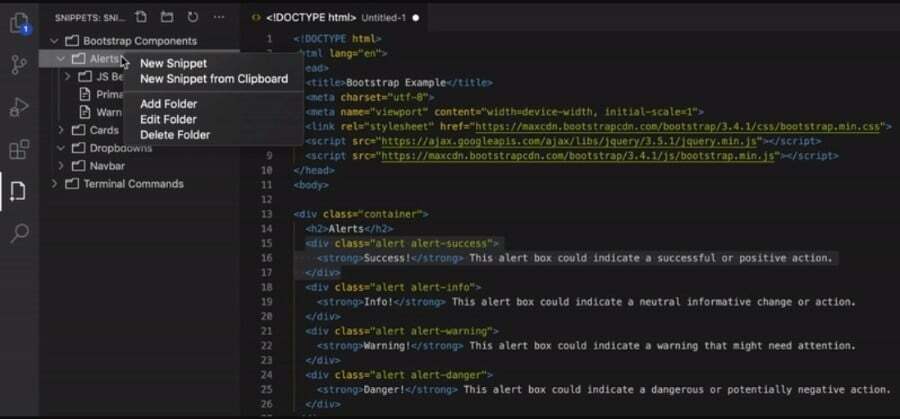
يتيح لك امتداد Snippets كتابة الأكواد الخاصة بك بشكل أسرع عن طريق إدخال الرموز المتكررة ، مثل هياكل HTM المعقدة الحلقات ، وبسهولة أكبر.
يمكنك استخدام Snippets لتوسيع وظائف مقتطفات التعليمات البرمجية بالسماح لك بتنظيم المقتطفات وإنشاء مقتطفات وفتح المقتطفات أو تحريرها وغير ذلك الكثير.
تفحص ال أفضل ميزات المقتطفات:
- يمكنك استخدام محرر VS Code لإنشاء قصاصة.
- تنظيم وتحرير المقتطفات.
- أدخل الرموز المتكررة مثل الحلقات وما إلى ذلك بسهولة.
⇒ احصل على قصاصات

يمكنك استخدام ملحق Import Cost Visual Studio Code للتعامل مع متطلبات حجم الحزمة المستوردة.
يمكنك أن تكون مدركًا جيدًا لحجم الحزمة المستوردة وإلغاء المشكلات والقضايا الناشئة بسبب حجم التبعيات المضافة على الحزمة المستوردة.
هنا الأفضل ميزات ملحق تكلفة الاستيراد:
- يدعم الاستيراد الافتراضي.
- يتم دعم استيراد المحتوى بالكامل.
- الاستيراد الانتقائي والوحدات الفرعية.
- يدعم كل من JavaScript و TypeScript.
⇒ احصل على تكلفة الاستيراد

إذا كنت من محبي Minecraft ومبرمجها ، فستحب أيقونات Datapack ، والتي يمكن تطبيقها على المجلدات والمجلدات الفرعية والملفات.
إنه سهل الاستخدام ورائع لمنحك مجموعة من مظهر ومظهر Minecraft. أيقونات Datapack مصممة خصيصًا لمطوري حزم البيانات.
هنا المفتاح يسلط الضوء على أيقونات Datapack:
- مصمم لأيقونات Datapack.
- يمنحك مظهرًا مستوحى من Minecraft.
- يمكنك تطبيق الرموز للمجلدات والمجلدات الفرعية والملفات وما إلى ذلك.
⇒ احصل على أيقونات Datapack
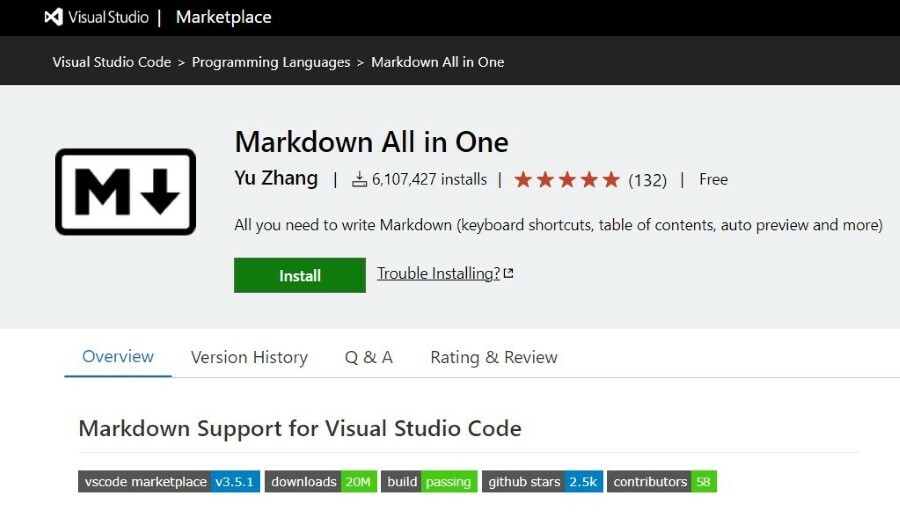
يمكنك استخدام اختصار Markdown All in One لتحسين الإنتاجية الإجمالية والسرعة عبر المجالات التقنية المختلفة.
يوفر ملحق Markdown All in One Visual Studio Code اختصارات سهلة الاستخدام ومعاينة تلقائية للمحتوى.
هنا بعض من الملامح البارزة لـ Markdown All in One:
- استخدم الاختصارات لتعديل النص وإضافة الأشياء.
- يقدم بناء الجملة الإكمال التلقائي.
- يمكنك التبديل بين الخط الغامق والمائل والخط في المنتصف والصيغة.
⇒ احصل على Markdown الكل في واحد

إذا كنت مطورًا مبتدئًا ، فيمكنك استخدام ملحق Tabnine Visual Studio Code المدعوم من AI. يساعد على تحسين الإنتاجية الإجمالية.
إنه يدعم جميع اللغات ، ويساعد في إكمال الخط بالكامل في الوقت الفعلي ، ويولد وظيفتك بالكامل بدون بحاجة إلى الخروج من المحرر الخاص بك ، ويكتب ما تبحث عنه ، وسوف يقترح Tabnine الكود المناسب له أنت.
هنا الأفضل مميزات امتداد تابنين:
- يقدم لك خط كامل في الوقت الحقيقي.
- يتيح لك استخدام لغة طبيعية لإكمال التعليمات البرمجية.
- يدعم جميع اللغات.
- الأفضل للمبتدئين.
⇒ احصل على تابنين

باستخدام TODO Highlight ، ستتمكن من تصحيح الإصلاحات في أكوادك. تبرز امتداد TODO Highlight Visual Studio Code في TODO التي تحتاج إلى اهتمامك ، ويمكنك معالجتها على راحتك.
يتيح لك هذا الامتداد إعطاء ألوان مختلفة لـ TODO الخاصة بك لتسهيل التعرف عليها ، وتخصيص الكلمات الرئيسية بناءً على راحتك والمزيد.
هنا أفضل ميزات TODO Highlight:
- قم بتطبيق ألوان مختلفة على TODOs المختلفة.
- يذكرك بالملاحظات التي تحتاج إلى انتباهك.
- يمكن معاينة التعليق التوضيحي في ملف منفصل.
⇒ احصل على TODO Highlight
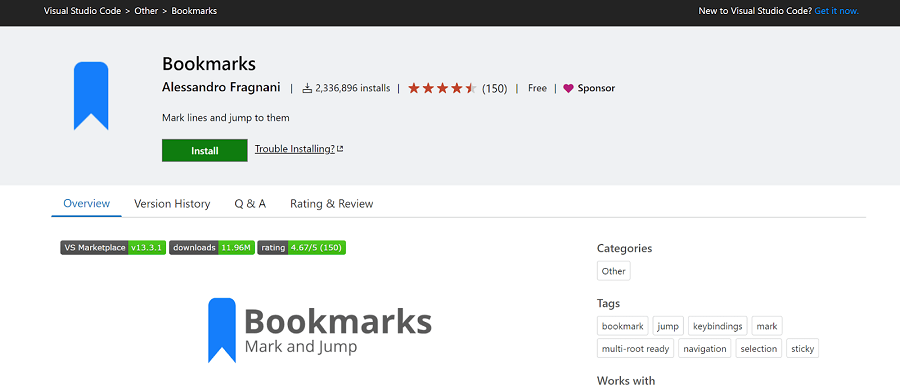
الإشارات المرجعية يتيح لك ملحق Visual Studio Code إضافة إشارة مرجعية إلى التعليمات البرمجية الخاصة بك. هذا يجعل من السهل عليك الانتقال ذهابًا وإيابًا بين أسطر التعليمات البرمجية الخاصة بك وإجراء التعديلات.
يأتي ملحق الإشارات المرجعية مع دعم فني قوي يساعدك في أي استعلام ، وشريط جانبي مخصص ، وعرض قائمة بجميع الإشارات المرجعية في ملف ومشروع ، والمزيد.
هنا بعض من النقاط البارزة الرئيسية للإشارات المرجعية امتداد:
- أضف إشارة مرجعية إلى سطر الرمز الخاص بك.
- تنقل بسهولة بين الأوامر المهمة في التعليمات البرمجية الخاصة بك.
- يتيح لك تحديد الخطوط والمناطق ذات الإشارات المرجعية.
- يقدم شريطًا جانبيًا مخصصًا مع وصول أسهل.
⇒ احصل على الإشارات المرجعية

باستخدام ملحق Auto Rename Tag Visual Studio Code ، يمكنك بسهولة إعادة تسمية علامات HTML / XML المقترنة.
والجدير بالذكر أنه عند إعادة تسمية علامة HTML / XML واحدة ، فإن استخدام هذا الامتداد يعيد تسمية علامة HTML / XML المقترنة.
بعض افضل ميزات علامة إعادة تسمية تلقائية:
- يساعد على تحسين كفاءتك.
- يحسن إمكانية الوصول للمشاريع التي تتضمن الكثير من العلامات.
- يمنحك نفس الوظائف مثل Visual Studio IDE.
⇒ احصل على علامة إعادة تسمية تلقائية
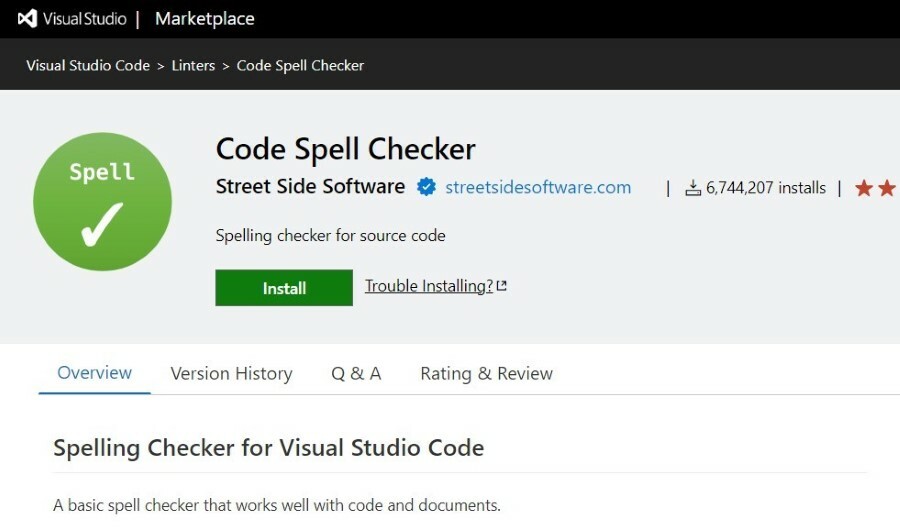
يمكنك الاستفادة من ملحق Code Spell Checker Visual Studio Code إذا لم تكن جيدًا في اللغة الإنجليزية. ستتأكد من أن الكود الخاص بك خالٍ من الأخطاء الإنجليزية البسيطة.
لا يوجد أحد مثالي ، ولا داعي لأن تكون مثاليًا في اللغة الإنجليزية. ومع ذلك ، إذا كنت تقدم عملنا إلى عميل إنجليزي ، فمن الضروري جعله يفهم سطور التعليمات البرمجية الخاصة بك.
هنا الأفضل ميزات المدقق الإملائي للكود:
- يتحقق من لغتك الإنجليزية وإجراء الإصلاحات.
- يعمل بشكل جيد مع الرموز والمستندات.
- سيتم تحديد الكلمات غير الموجودة في القاموس بسطر ويمكن إضافتها لاحقًا.
⇒ احصل على Code Spell Checker